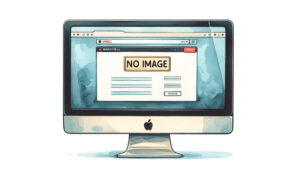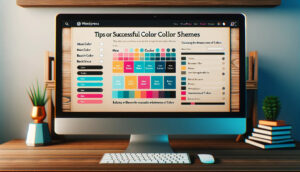Contact Form 7で自動返信メールの設定 を有効にすると、「安全でないメール設定が十分な防御策なく使われている。」と警告メッセージが表示されます。この意味が分かりますか?

簡単に言えば、「自動返信メールの設定をおこなうのであれば、スパム対策をして下さい。」という意味です。
対策として、GoogleのreCAPTCHAサービスを導入することをおすすめします。reCAPTCHAは、ユーザーが人間かボットかを判別するサービスです。Contact Form 7にreCAPTCHAを導入することで、スパムメールの送信を抑止することができます。
Contact Form 7の自動返信メールを設定しようと考えている人にとって、参考になる記事です。
Google reCAPTCHAの概要
Google reCAPTCHAとは、Webサイトを自動化されたアクセスやボット(例えば、スクリプトによるアクセスやウェブスクレイピング)から守るためのセキュリティサービスの一つです。この技術は、Googleによって提供されています。
reCAPTCHA(リキャプチャ)はCAPTCHA(キャプチャ)(Completely Automated Public Turing test to tell Computers and Humans Apart)の一形態です。
CAPTCHAは、文字列を歪ませた画像などボットが識別できない画像を使用して、ユーザーが人間かボットかをテストします。
ログイン時に「私はロボットではありません。」とあるのがCAPTCHAを使用している例です。
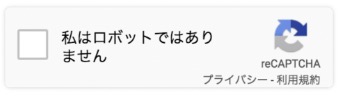
reCAPTCHAも同様のテストを行いますが、近年ではAI技術の進歩により、機械学習技術を活用したより精度の高いテストも提供されています。
reCAPTCHAのメリット
Google reCAPTCHAを登録するメリットは、大きく分けて以下の4つです。
- ユーザーに配慮したスパム対策
- 機械学習によるセキュリティ精度の向上
- 信頼性の高いサービス
- 無料
ユーザに配慮したスパム対策
ユーザーの操作を妨げることなく、バックグラウンドでスパム対策をおこないます。これにより、ユーザがウェブサイトを利用する際の手間やフラストレーションを減らすことができます。
機械学習によるセキュリティ精度の向上
機械学習によるスコア判定により、セキュリティの精度を高めることができます。そのため、悪意のある第三者による攻撃を未然に防ぐ効果が期待できます。
信頼性の高いサービス
Googleが提供するサービスであるため、世界中で広く信頼されており、多くのウェブサイトで採用されています。
無料
月100万評価まで無料で利用することができます。また、導入時の手続きも簡単で、現在利用しているWebサイトやサービスに簡単に追加することができます。
Google reCAPTCHAに登録するデメリット
Google reCAPTCHAを導入するデメリットとしては、以下の3つが挙げられます。
- 手動スパムへの対応不可
- 誤判定のリスク
- プライバシーに関する懸念
手動スパムへの対応不可
reCAPTCHAは、ボットによるスパム対策を目的としたツールのため、人間による手動スパムには対応できません。
手動によるスパムメールや迷惑コメントの送信が継続する可能性があります。
誤判定のリスク
機械学習の精度が低い場合、誤判定により正常なユーザーのアクセスが拒否される可能性があります。
プライバシーに関する懸念
reCAPTCHAは、ユーザーの行動を分析してボットかどうかを判断します。
このプロセスで収集されるデータが、プライバシーに関する懸念を引き起こすことが指摘されています。
導入手順
- Contact Form 7を導入
- Google reCAPTCHAにサイトを登録
- Contact Form 7にGoogle reCAPTCHAを登録
Contact Form 7を導入
Contact Form 7の導入については次の記事を御覧下さい。

Google reCAPTCHAにサイトを登録
- reCAPTCHAのホームページにアクセス
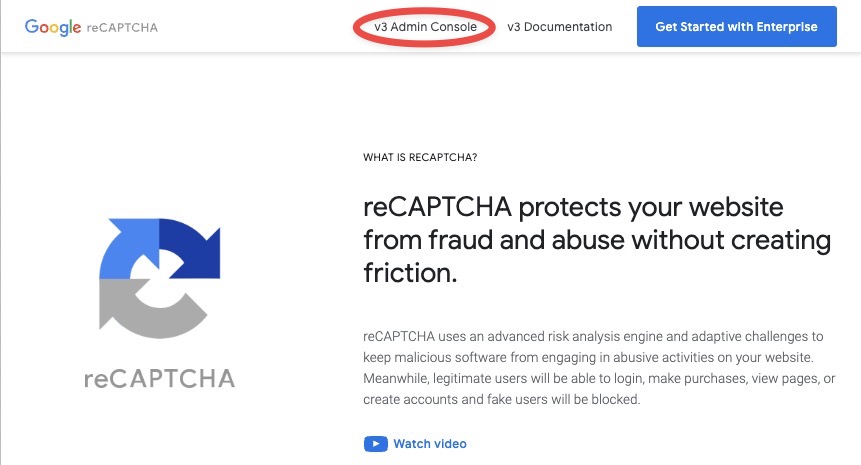
- Googleアカウントにログイン
Googleアカウントがない場合は登録が必要です。 - v3 Admin Consolをクリック
- 「新しいサイトを登録する」の画面が表示
- 「ラベル」に識別名称を入力
複数のサイトを運営するようになったときのために、タイトル名をつけます。。 - 「reCAPTCHA タイプ」を選択
スコアベース(v3)を選択します。 - 「ドメイン」を入力
- 送信をクリック
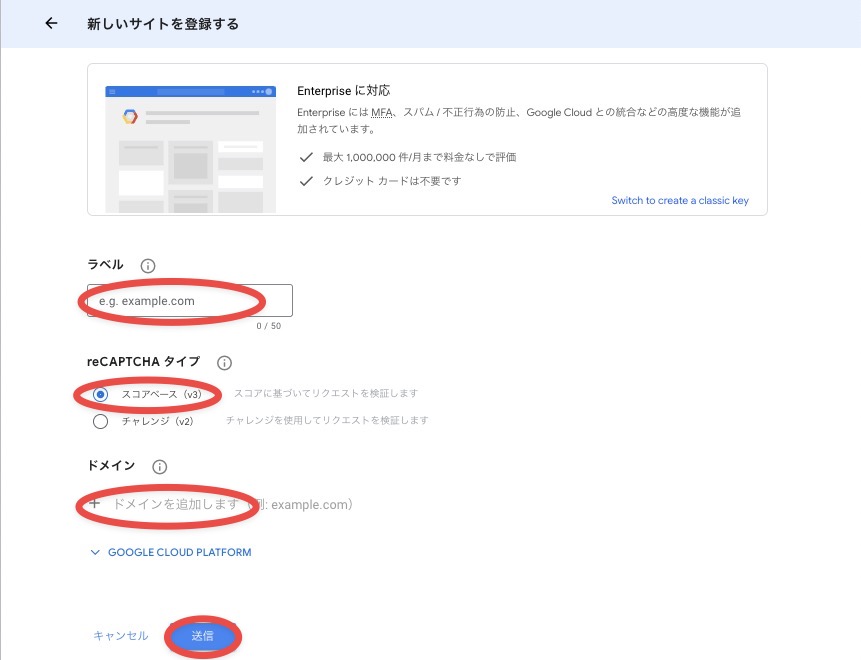
- サイトキーとシークレットキーをエディターかメモアプリなどにコピー
- 設定に移動をクリック
- 設定内容を確認して保存をクリック
Contact Form 7にGoogle reCAPTCHAを登録
- WordPress管理画面のお問い合わせをクリック
- インテグレーションをクリック
- 「reCAPTCHA」のインテグレーションのセットアップをクリック
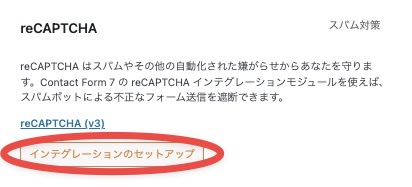
- コピーしたサイトキーとシークレットキーを入力
- 変更保存をクリック
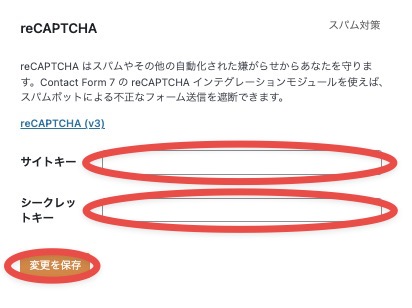
- reCAPTCHAが有効化されていることを確認
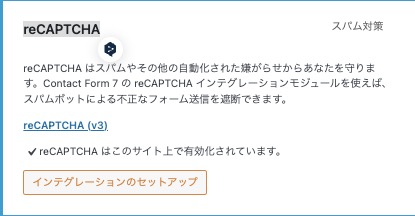
Contact Form 7の設定画面を開くとエラーが消えていることが確認できます。
Google reCAPTCHAに複数のサイトを登録
Google reCAPTCHAの登録解除とキーの削除
Google reCAPTCHAには大きなメリットはありますが、前述したとおりデメリットもあります。
登録を解除する方法とキーを削除削除する方法についても示しておきます。
- eCAPTCHAのホームページにアクセス
- Googleアカウントにログイン
- をクリック

- をクリック

- 削除をクリック
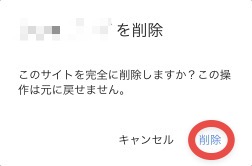
- WordPress管理画面のお問い合わせをクリック
- インテグレーションをクリック
- 「reCAPTCHA」のインテグレーションのセットアップをクリック
- キーを削除をクリック
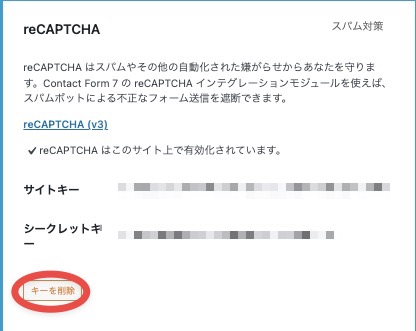
まとめ
Contact Form 7で自動返信メールを設定する際、セキュリティ警告が表示されることがあります。これは、スパム対策が必要であることを意味します。
対策として、GoogleのreCAPTCHAサービスを導入する方法をお勧めします。
reCAPTCHAは、ユーザーに優しいスパム防止策であり、無料で利用でき、機械学習によりセキュリティ精度を高めることができます。
ただし、人間による手動スパム対策やプライバシーの懸念点もあります。導入は簡単で、Contact Form 7にサイトを登録し、適切に設定することで、ウェブサイトの安全性を向上させることができます。